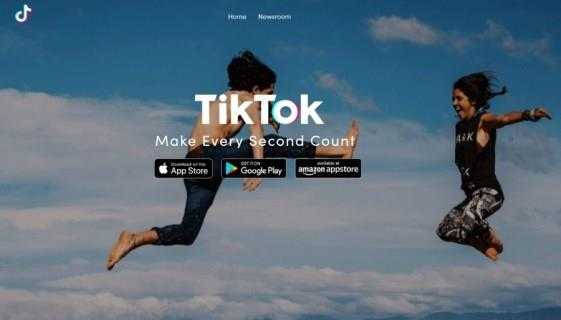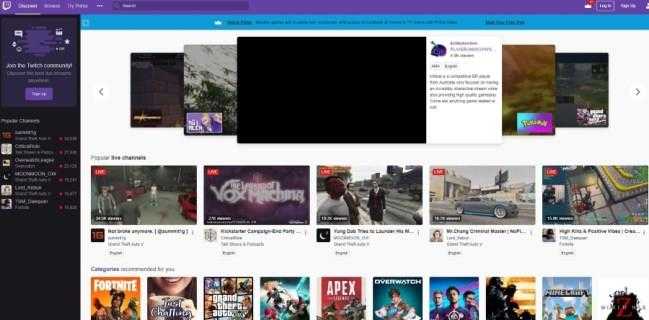Cómo usar la discordia con una PS5

Muchas consolas no pueden usar discordia de forma nativa, y desafortunadamente, eso incluye la PS5. Sin embargo, no se pierde toda esperanza; Todavía puedes chatear con voz con tus amigos usando la consola más poderosa del mundo hasta la fecha. El único problema es que instalar el servicio es imposible.

Dicho esto, si aún desea mantener todo en una consola y no confiar en su teléfono móvil, ha venido al lugar correcto. A continuación, le mostraremos cómo usar la discordia en su PS5.
La PS5 no viene con funciones de navegación por Internet, lo cual es sorprendente teniendo en cuenta su predecesor. La PS4 incluía un navegador de Internet listo para usar desde el principio. Sin embargo, eso no impide que los usuarios navegen a enlaces en PS5.
Se alienta a los usuarios de PS5 a usar PlayStation Network y PlayStation Party Chat, y puedes enviar y recibir mensajes de otros jugadores de esta manera. Estos mensajes pueden incluir enlaces a sitios web, que luego se pueden abrir a pesar de que la PS5 no tiene un navegador que pueda abrir.
Use Discord en la PS5 enviando un mensaje
- Lanzamiento Fiesta de PlayStation En tu consola y elige a un amigo que desees enviar un mensaje.

- Enviarlos www.discordia.comunicarse Como mensaje.

- Seleccione y abra el enlace.

- Cuando llegue al sitio web oficial de Discord, inicie sesión en su cuenta.

- Empiece a chatear con sus amigos en un canal de voz.

También puede escribir canales de texto como normales, pero el chat de voz es una opción mucho mejor cuando está en un juego. Este truco es el método más simple, y recomendamos obtener un auricular compatible, ya que no podrá hablar con otros sin un micrófono.
Sin embargo, si prefiere una mejor calidad de audio y no le importe vincular su PC y PS5, el siguiente truco funcionará maravillosamente.
El segundo método implica obtener los siguientes objetos:
- Auriculares USB
- Cable óptico
- Campamento
- Una PC
Aquí están las instrucciones:
- Conecte su PS5 a la campaña de mix a través del cable óptico y abra la PS5 Ajustes menú.

- Ir a Sonido.

- Seleccionar Salida de audio.

- De la lista, elija el Digital o Óptico opción.
- Ahora, pase a su PC y inicie su cliente de Discord o abra una pestaña Discord en su navegador.

- Ir a Discord's Ajustes.

- Haga clic en Voz y video.

- Clickea en el Dispositivo de entrada menú desplegable y seleccionar Campamento.

- Ahora en el Voz y video Configuración, configure el Dispositivo de salida a Por defecto.

- Enlace sus auriculares a mixamp y verifique las conexiones.
- Si todo va bien, puede disfrutar del audio de su PS5 y PC en sus auriculares.
Las campamentos son los dispositivos más baratos, pero son confiables y le permiten vincular dos dispositivos a la vez. Tampoco tiene que seguir abriendo enlaces solo seleccionando mensajes como en el primer método.
Ambas formas funcionarán ahora, pero pueden no ser viables (o necesarias) por mucho tiempo. Si bien la PS5 actualmente no es compatible con Discord, eso no significa que Sony no se mueva en esa dirección.
Conecte su cuenta de red PlayStation con Discord
Sony se ha asociado con Discord, hecho posible gracias a Sony Interactive Entertainment Investing in Discord como parte de la ronda de la Serie H de este último. A partir de enero de 2022, puede conectar su cuenta de Network PlayStation con Discord; así es cómo.
- Para comenzar, abrir Discordia E ir a Ajustes de usuario.

- Ahora, haga clic en Conexión.

- Clickea en el Icono de PlayStation.

- Inicie sesión usando sus credenciales de PlayStation.
Eso es todo.
Cuando Discord finalmente llegue oficialmente en las consolas de Sony, la aplicación estará optimizada para la mejor experiencia posible. La versión web de Discord que tiene que usar actualmente está hecha para usuarios de PC con un mouse y teclado. El controlador PS5 es mucho más lento y no reemplaza muy bien el último esquema de control.
Con una discordia optimizada, encontrará la aplicación mucho más fácil de navegar. Con suerte, Sony lanzará esta función más temprano que tarde.
Si desea asegurarse de que todos puedan ver la actividad de su juego, asegúrese de que Mostrar en el perfil y Muestra la red PlayStation como tu estado se seleccionan en el Conexión ventana de configuración.
PlayStation Party Chat y Discord Comparison
Aunque el chat de fiesta de PlayStation no es tan flexible como Discord, todavía tiene su lugar para los usuarios de PS5. Puedes conocer nuevos amigos y unirte a fiestas de videojuegos de inmediato. Los jugadores aún pueden hacer amigos usando el servicio.
Sin embargo, la discordia supera a PlayStation Party Chat de las siguientes maneras:
- Es más accesible.
El chat de fiesta solo está disponible para las consolas de PlayStation, pero Discord ya está en PC y dispositivos móviles. Puede usar el mismo perfil con la misma comodidad en cualquier plataforma.
- Tiene más características.
Discord tiene una gran cantidad de características, como la integración de los medios y más, ese chat de fiesta no tiene. Mientras aún puede enviar imágenes con el chat de fiesta, no puede enviar gifs y pegatinas desde el teclado.
- Hay más usuarios.
Discord tiene muchos más usuarios que chat de fiesta. La razón principal es que es de uso gratuito y está disponible en más plataformas.
- Es multiplataforma.
Si estás en PS5 pero quieres jugar con un amigo en la PC, Discord te permite mantener la comunicación. PlayStation Party Chat no es multiplataforma.
Próximamente a tu PS5
Las soluciones provisionales al problema de discordia que describimos anteriormente son agradables de tener. Sin embargo, una integración oficial de la plataforma de redes sociales beneficiaría a muchos usuarios. Con Discord, los propietarios de PS5 pueden mantenerse en contacto con sus otros amigos e incluso el chat de voz sin necesidad de otro dispositivo.
¿Estás deseando que llegue Discord para PS5?? ¿Crees que la PS5 debería tener un navegador de Internet?? Háganos saber lo que piensa en la sección de comentarios a continuación.